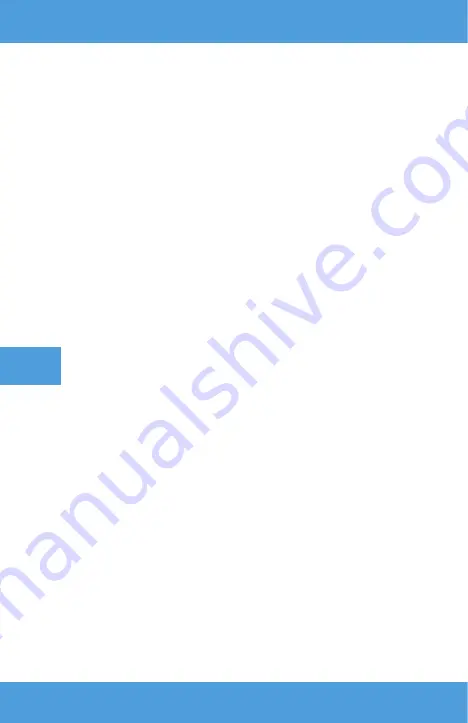
UK
Налаштування системи
1.
У головному інтерфейсі виберіть «Налаштування», а потім
«Оновлення системи» або «Інші параметри» (D, E, рис. 6).
2.
У Налаштуваннях можна змінити мову, відновити заводські
налаштування та оновити локально або онлайн (рис. 10).
Мультимедіа
Вставте зовнішній диск у порт USB проектора. У головному інтерфейсі
виберіть категорію: Фільм, Музика, Фото або Office Suite, а потім
файл, який потрібно переглянути (рис. 5).
iOS Cast
1.
У головному інтерфейсі виберіть iOS Cast (рис. 11).
2.
Підключіть проектор і мобільний телефон до однієї мережі Wi-
Fi або підключіть пристрій iOS до точки бездротового доступу
(AP) проектора.
3.
На пристрої iOS відкрийте інтерфейс телефону, потім виберіть
«Клонування екрана» (A, рис. 12). Коли пристрій знайде
проектор (B, рис. 12), виберіть пристрій, до якого потрібно
підключитися (C, рис. 12).
Miracast
1.
У головному інтерфейсі виберіть Miracast (рис. 13).
2.
Підключіть проектор і мобільний телефон до однієї мережі Wi-Fi.
3.
Відкрийте програму дзеркального відображення екрана
на ваш вибір або виберіть цю функцію на телефоні та
підключіться до пристрою (рис. 13).
Очищення
•
Перед очищенням пристрою від’єднайте шнур живлення.
•
Регулярно очищайте корпус вологою ганчіркою.
•
Щоб очистити об’єктив проектора, використовуйте серветку
для окулярів або м’яку тканину, щоб не подряпати.
•
Регулярно очищайте вентиляційні отвори та динаміки
проектора м’якою щіткою, інакше вентиляція може бути
заблокована. Регулярно очищайте пиловий фільтр.
Фотографії наведені лише для ілюстрації, фактичний вигляд продукції може
відрізнятися від представленого на фотографіях.
Содержание Multipic 3.6
Страница 2: ...1 ...
Страница 3: ...1 2 ...
Страница 4: ...3 4 ...
Страница 5: ...5 6 ...
Страница 6: ...7 ...
Страница 7: ...8 9 ...
Страница 8: ...10 ...
Страница 9: ...11 12 ...
Страница 10: ...13 ...
Страница 61: ......
Страница 62: ...www overmax eu ...













































